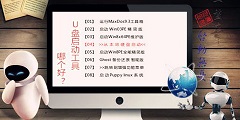老毛桃u盘启动盘制作工具win10是现在最流行的u盘装系统和维护电脑的专用工具,一是制作简单,几乎100%支持所有U盘一键制作为启动盘,不必顾虑以前量产U盘考虑专用工具的问题。二是制作后工具功能强大,支持GHO、ISO系统文件,支持原版系统安装。三是兼容性强,支持最新型主板与笔记本,多个PE版本供选择,基本杜绝蓝屏现像。需要老毛桃u盘启动盘制作工具win10的就赶紧来下载吧。
老毛桃u盘启动盘制作工具win10是现在最流行的u盘装系统和维护电脑的专用工具,一是制作简单,几乎100%支持所有U盘一键制作为启动盘,不必顾虑以前量产U盘考虑专用工具的问题。二是制作后工具功能强大,支持GHO、ISO系统文件,支持原版系统安装。三是兼容性强,支持最新型主板与笔记本,多个PE版本供选择,基本杜绝蓝屏现像。需要老毛桃u盘启动盘制作工具win10的就赶紧来下载吧。
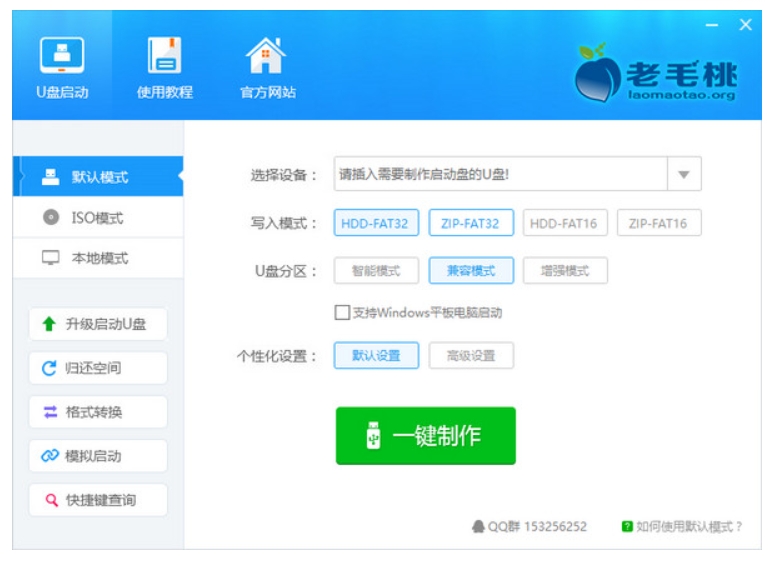
软件功能
U 盘启动盘制作:可将普通 U 盘制作成启动盘,支持多种制作方式,如普通制作、UEFI 制作等,能适应不同电脑系统和启动需求。
系统安装:支持 GHOST 与原版系统安装,可帮助用户轻松安装 Windows 系统,包括 Windows 7、Windows 11 等,还能一站式完成系统部署。
系统修复:基于 Linux 系统,在电脑无法正常启动时,可进入 PE 系统进行系统修复,例如修复系统引导文件、解决蓝屏问题等。
数据恢复:可在 PE 环境下对电脑中的数据进行恢复,当系统崩溃或硬盘故障导致数据无法读取时,能帮助用户找回重要文件。
硬盘分区:具备硬盘分区功能,可对硬盘进行分区管理,如创建新分区、删除分区、调整分区大小等。
密码重置:能够修改丢失的系统密码,无需重新安装系统即可恢复对电脑的访问权限。
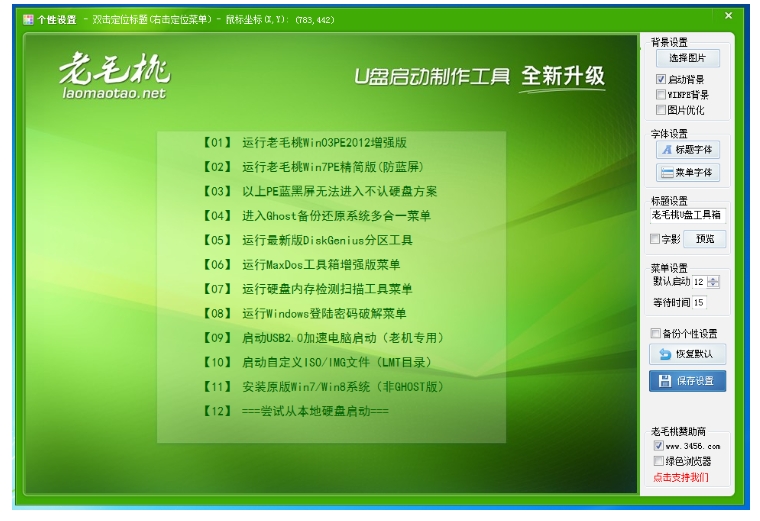
软件优势
操作简单:无需任何技术基础,只需一键操作,即可自动完成 U 盘启动盘制作,即使是电脑小白也能轻松上手。
一盘两用:平时可作为普通 U 盘使用,需要时则变身修复盘,便于携带,随时随地为电脑进行维护。
写入保护:采用写入保护技术,可彻底切断病毒传播途径,保证系统安全,同时 U 盘读写速度快,安全稳固,可达 5 万次读写次数。
兼容性强:全面兼容新旧配置,支持双显卡笔记本的引导进 PE,具备防蓝屏新技术,还能对旧电脑进行智能加速,提升 PE 系统启动速度。
应用场景
系统安装方面
全新系统安装:
当用户需要给电脑安装新的操作系统,比如从 Windows 7 升级到 Windows 11,或者安装 Linux 系统等情况时,可以利用老毛桃 U 盘启动盘制作工具将下载好的系统镜像文件写入 U 盘,然后通过设置电脑从 U 盘启动,进入相应的安装界面,按照提示步骤完成系统的全新安装,操作便捷且能确保系统安装的完整性。
多系统安装:
对于想要在一台电脑上安装多个不同操作系统(如同时安装 Windows 和 Linux 用于不同用途)的用户来说,借助该工具制作的 U 盘启动盘,可以先对硬盘分区进行合理规划,再分别将不同系统依次安装到相应分区,实现多系统并存,方便在不同工作、学习或娱乐场景下切换使用不同系统。
系统故障修复场景
修复引导故障:
如果电脑因为意外断电、病毒攻击或者误操作等原因导致系统引导文件损坏,无法正常启动进入系统时,可通过老毛桃 U 盘启动盘进入其自带的 PE 系统,在 PE 环境中利用相关的引导修复工具,对系统引导进行修复,使电脑能恢复正常启动,避免重新安装系统带来的数据丢失等麻烦。
解决蓝屏问题:
电脑出现蓝屏错误且频繁发生,难以正常进入系统排查原因时,使用老毛桃 U 盘启动盘进入 PE 系统,借助里面的系统检测和修复工具,分析蓝屏代码对应的故障根源,比如是驱动冲突、内存问题还是系统文件损坏等,进而采取相应修复措施,解决蓝屏问题让系统恢复稳定运行。
数据恢复场景
系统崩溃后的数据恢复:
当电脑系统彻底崩溃,无法正常开机访问硬盘数据时,利用老毛桃 U 盘启动盘进入 PE 环境,使用其中的数据恢复软件,对硬盘中的重要文件、照片、文档等进行扫描和恢复,最大程度减少因系统故障导致的数据损失。
误删除文件恢复:
即使在系统能正常运行,但不小心误删除了重要文件的情况下,也可以通过老毛桃 U 盘启动盘进入 PE 系统,选择合适的数据恢复程序,尝试找回被误删除的文件,增加数据找回的机会。
硬盘管理场景
硬盘分区调整:
若觉得电脑硬盘原有的分区不合理,比如某个分区空间太小不够用,或者分区数量过多不利于管理等情况,可以借助老毛桃 U 盘启动盘进入 PE 系统,使用里面的硬盘分区工具,对硬盘分区进行合并、拆分、调整大小等操作,优化硬盘空间布局,提升使用效率。
硬盘格式化:
当硬盘出现故障需要格式化,或者准备将硬盘重新分配用途,要彻底清除硬盘数据时,可通过该工具制作的 U 盘启动盘进入 PE 系统,利用相关工具对硬盘进行格式化操作,确保硬盘数据被安全清除或者做好重新使用的准备。
密码重置场景
忘记系统登录密码:
如果用户忘记了电脑的系统登录密码,无法正常登录系统,利用老毛桃 U 盘启动盘进入 PE 系统,借助密码重置工具,能够轻松绕过或者重置系统登录密码,重新获得对电脑系统的访问权限,而无需重新安装整个系统。
更新日志
主程序更新内容:
在程序下载组件时,当磁盘空间不足时会给出对应的提示。
修正了在少数中文用户名的环境下制作启动U盘时出现Error 3的错误。
PE更新内容:
解决了安装部分系统时出错的问题。
解决了在部分新平台主板上UEFI启动失败的问题。
热键说明:
[Alt+R]:快速重启。
[Alt+T]:打开Taskmgr任务管理器。
[Alt+X]:苹果分区恢复工具。
[Alt+U]:SRS/USB3.0驱动注入。
[Alt+A]:备用,预留给苹果装机功能更新。
[Alt+V]:自动设置分辨率(某些电脑进入PE后如果不是最佳分辨率可以尝试自动设置)。
[Alt+G]:启动GHOST32备份还原。
[Alt+D]:启动Diskgenius分区工具。
[Alt+F]:系统启动引导修复。
软件特色
安全防护,快速稳定
采用写入保护技术,防止病毒。U盘启动盘耐用,读写速度快,USB3.0支持,操作仅需10分钟。提供详细教程和视频,轻松掌握U盘重装系统,支持Win10/Win11一键重装。
自由装机,广泛兼容
超越传统光盘,老毛桃U盘启动盘支持Win10/Win11一键安装。兼容性强,新旧电脑均适用,防蓝屏技术,旧电脑加速,系统重装更迅速稳定。
一键启动,多功能便携
老毛桃U盘启动盘制作工具,无需技术背景,一键制作启动盘。日常存储,紧急系统修复,摆脱光驱限制,携带方便。内置多种系统维护工具,如Diskgenius、老毛桃一键还原等。
FAQ
U盘盘符不见了如何找回?
首先通过“开始”菜单运行CMD命令打开命令行窗口,这里盘符以“I”为例,在窗口中输入“explorer i:”,稍等会弹出一窗口,注意该窗口的标题栏和地址栏,标题栏中是有U盘盘符的,而地址栏中则没有。
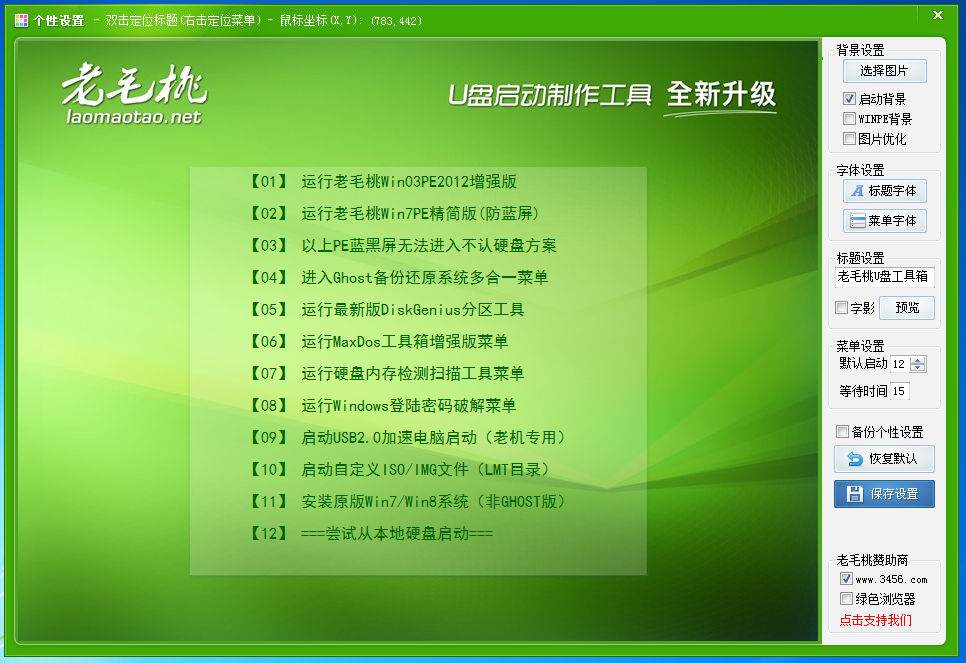
如果点“向上”按钮返回到“我的电脑”,是看不到盘符的,这不用管,现在只要可用就行。可是在使用过程中又发现问题。因为盘符没有被正常识别,所以长文件名这一系统特性就无法使用。
几经周折,终于在不利用第三方工具的前提下找到了支持长文件名的方案,那就是用IE代替Explorer。打开IE,在地址栏中输入盘符“I:”,这样既可以支持长文件名的文件操作,又可以在向上返回到“我的电脑”中看到U盘盘符了。
怎样在U盘上安装谷歌系统?
解压下载的chrome_os_usb.zip文件,运行其中的Win32DiskImager.exe,如果遇到错误,忽略它,点OK即可。
程序运行后,点击浏览选择刚才解压后出现的chrome_os.img文件。确保你已经插上U盘,这时候在磁盘下拉菜单里选择你的U盘的盘符。然后点击Write按钮,软件就开始将镜像写入U盘了。
启动Chromium OS:
镜像写完就算完成了,太方便了。重启电脑,如果已经修改为U盘启动的话,将会在10秒内出现chromium os的登陆界面了。本地用户名是chronos,密码是password。
Chromium OS彩蛋:
这次又出彩了,当然的。主菜单(我们估计没法看见)里默认提供了三种邮件系统,分别是Gmail Hotmail和Yahoo! Mail。不过你要是点击Hotmail,结果连接到的还是Gmail,Yahoo! Mail连接到Yahoo的邮箱系统没错。看来,Google对Yahoo更友好一些…
安装步骤
1、打开下载的.exe文件进行安装。
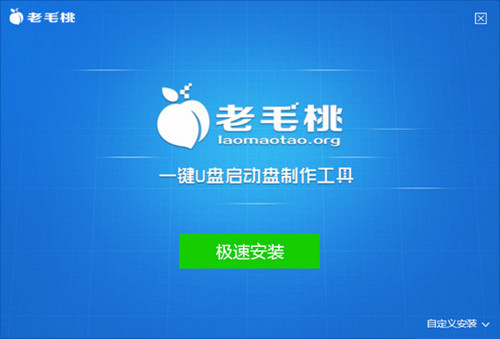
2、找到安装软件的地址,一般来说,不要选择默认的安装地址c盘,选择其他磁盘安装比较好,选择之后,点击”下一步“。
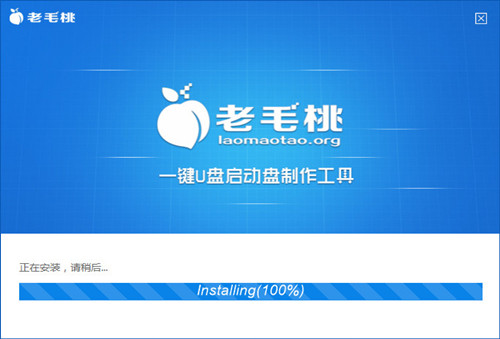
3、直到安装完软件,会在桌面产生一个快捷图标,并且直接自动运行进入主界面。
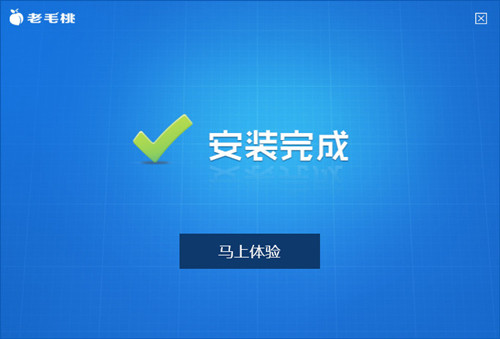
u盘制作
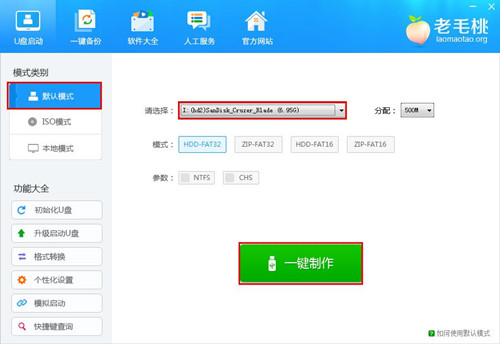
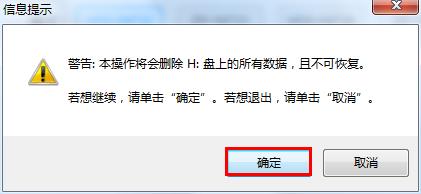
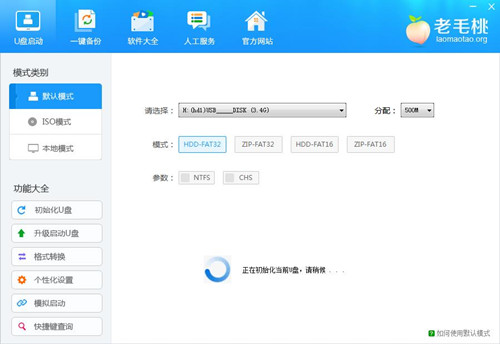
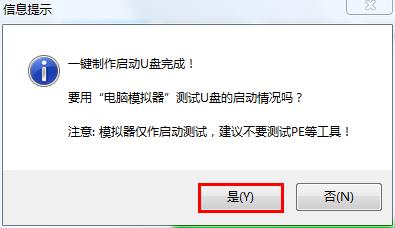
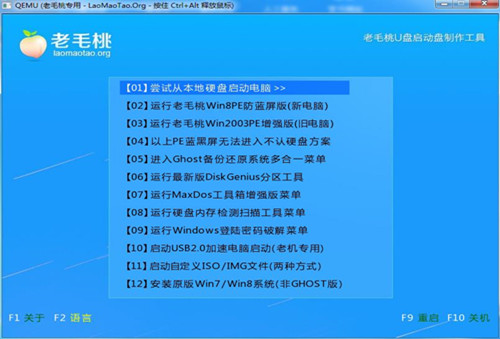
使用技巧
装机版老毛桃u盘快速安装ghostwin7系统教程:
准备工作:
①制作一个装机版老毛桃u盘启动盘
②下载需要安装的ghost或原版系统镜像文件,拷贝到u盘启动盘中
第一步
将制作好的老毛桃装机版启动u盘插入电脑usb接口(如果是台式机,建议插在主机箱的后置接口),然后开启电脑,等到屏幕上出现开机画面后按快捷键进入到老毛桃主菜单页面,接着将光标移至“【02】老毛桃WIN8 PE标准版(新机器)”,按回车键确认,如下图所示:
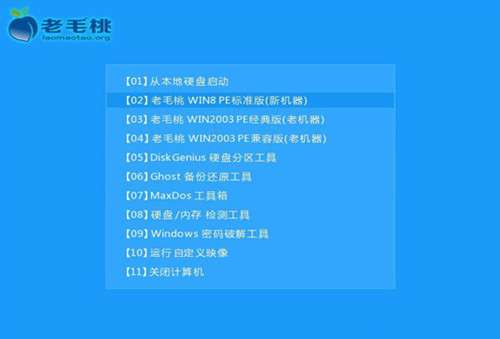
进入pe系统后,鼠标左键双击打开桌面上的老毛桃PE装机工具。打开工具主窗口后,点击映像文件路径后面的“浏览”按钮,如下图所示:
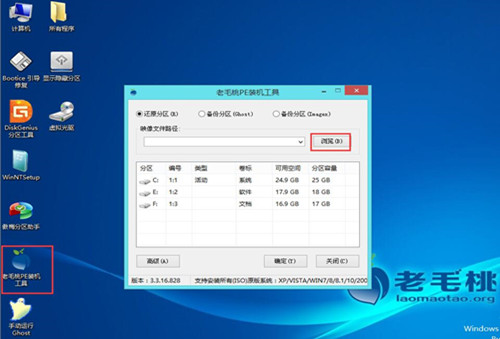
接着找到并选中u盘启动盘中的win7系统iso镜像文件,点击“打开”即可,如下图所示:
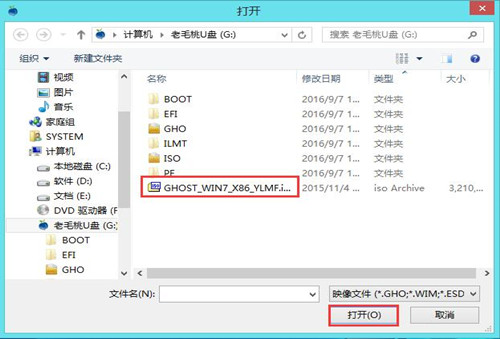
映像文件添加成功后,我们只需在分区列表中选择C盘作为系统盘,然后点击“确定”即可,如下图所示:
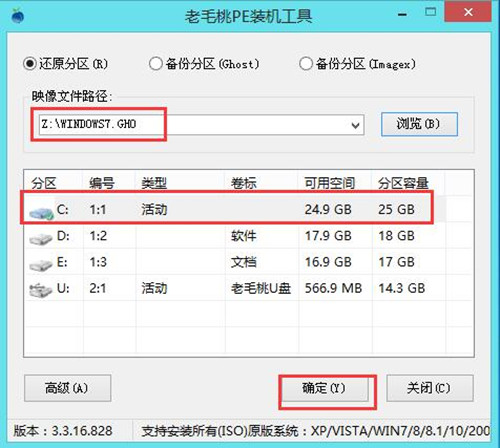
随后会弹出一个询问框,提示用户即将开始安装系统。确认还原分区和映像文件无误后,点击“确定”,如下图所示:
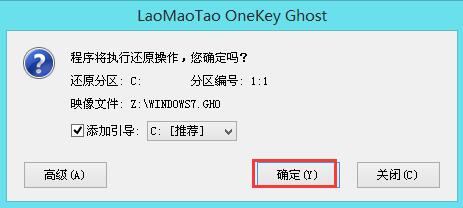
完成上述操作后,程序开始释放系统镜像文件,安装ghost win7系统。我们只需耐心等待操作完成并自动重启电脑即可,如下图所示:
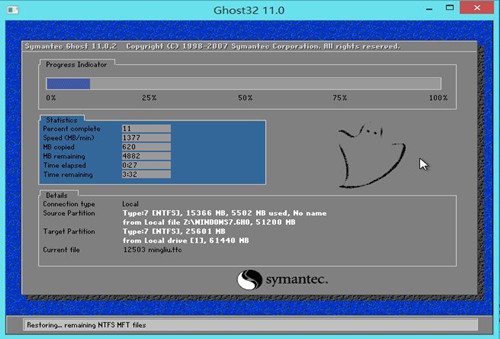
重启电脑后,我们即可进入ghost win7系统桌面了,如下图所示:


 360系统重装大师 官方版 v6.0.0.1190
360系统重装大师 官方版 v6.0.0.1190
 冰点还原 v8.53.220.5445
冰点还原 v8.53.220.5445
 果备份 官方版 v1.0.58.2147
果备份 官方版 v1.0.58.2147
 ViceVersa Pro(同步备份软件) 最新版 v5.0
ViceVersa Pro(同步备份软件) 最新版 v5.0
 极速一键重装系统 v17.5.16.5
极速一键重装系统 v17.5.16.5
 Deep Freeze 官方企业版 v8.60.220.5582
Deep Freeze 官方企业版 v8.60.220.5582